Hola a tod@s
En esta oportunidad hablaré sobre VMware vSphere Update Manager Download Service (UMDS) el cual es un módulo opcional de vSphere Lifecycle Manager.
Por motivos de seguridad y restricciones en las implementaciones, es posible que vSphere, incluido vSphere Lifecycle Manager, esté instalado en una red segura que esté desconectada de otras redes locales y de Internet. vSphere Lifecycle Manager requiere acceso a la información de parches para funcionar correctamente, para este tipo de implementaciones existe VMware vSphere Update Manager Download Service (UMDS).
UMDS nos permite descargar software metadata, software binaries y notificaciones que de otro modo no estarían disponibles para vSphere Lifecycle Manager. Podemos exportar las descargas a una unidad de medios portátil para que vSphere Lifecycle Manager pueda acceder a ellas. Otra opción es instalar un servidor web en el servidor donde esta UMDS y redirigir vSphere Lifecycle Manager a este servidor para que pueda acceder a las actualizaciones.
UMDS solo está disponible para su instalación en sistemas operativos basados en Linux.
Compatibilidad entre UMDS y vSphere Lifecycle Manager
UMDS debe tener la misma versión que vSphere Lifecycle Manager. Por ejemplo, vSphere Lifecycle Manager 8.0 es compatible y solo puede funcionar con UMDS 8.0. Si utiliza vSphere Lifecycle Manager de una versión de actualización, UMDS debe ser de la misma versión de actualización.
Ventajas del Update Manager Download Service (UDMS)
UDMS proporciona las siguientes ventajas:
- Proporciona una plataforma centralizada para gestionar y distribuir actualizaciones de software.
- La actualización periódica del software es crucial para mantener la seguridad.
- Simplifica la gestión de actualizaciones de software en varios dispositivos o sistemas.
- Permite el control de versiones al proporcionar un repositorio centralizado para las actualizaciones de software.
- A menudo permite opciones de personalización, como seleccionar actualizaciones específicas para desplegar, definir calendarios de actualización o crear grupos de actualización para diferentes segmentos de usuarios.
- Al actualizar periódicamente el software, los usuarios se benefician de correcciones de errores y mejoras de rendimiento, lo que se traduce en una experiencia mejorada.
Sistemas Operativos Linux soportados para instalar UMDS
Update Manager Download Service (UMDS) puede ejecutarse en un número limitado de sistemas operativos basados en Linux.
- VMware Photon™ 5.0
- Ubuntu 14.0.4
- Ubuntu 18.04
- Ubuntu 18.04 LTS
- Ubuntu 20.04 LTS
- Red Hat Enterprise Linux 7.4
- Red Hat Enterprise Linux 7.5
- Red Hat Enterprise Linux 7.7
- Red Hat Enterprise Linux 8.1
- Nota: Cuando se utilice Red Hat Enterprise Linux 8.1, debe instalar el paquete libnsl versión 2.28 o posterior en el sistema donde se despliega UMDS.
- Red Hat Enterprise Linux 8.3
- Red Hat Enterprise Linux 8.5
- Red Hat Enterprise Linux 8.6
- Red Hat Enterprise Linux 8.10
- Red Hat Enterprise Linux 9.0
- Red Hat Enterprise Linux 9.2
Requisitos previos
- Comprobar que tenemos los privilegios de administrador en el equipo Linux donde instalaremos UMDS.
- Montar el archivo ISO de vCenter Server 8.0 en el equipo Linux.
Instalación de UMDS
Para poder instalar UMDS en un sistema operativo Linux, debemos seguir los siguientes pasos:
1 – Abrimos una consola de Linux.
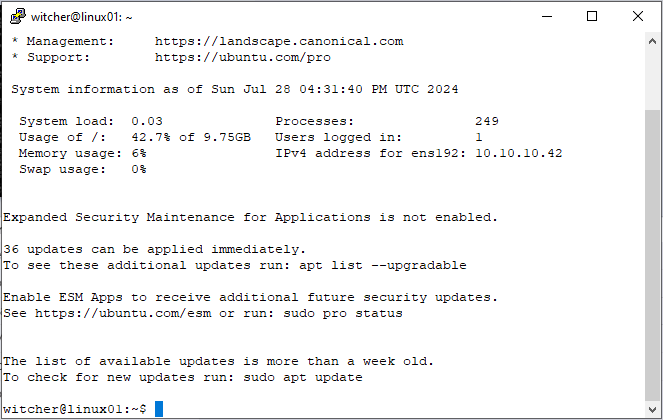
2 – Vamos a la ruta donde está montada la ISO de vCenter Server 8 y copiamos el archivo VMware-UMDS-8.0.3.00000-13491738.tar.gz a nuestro servidor Linux.
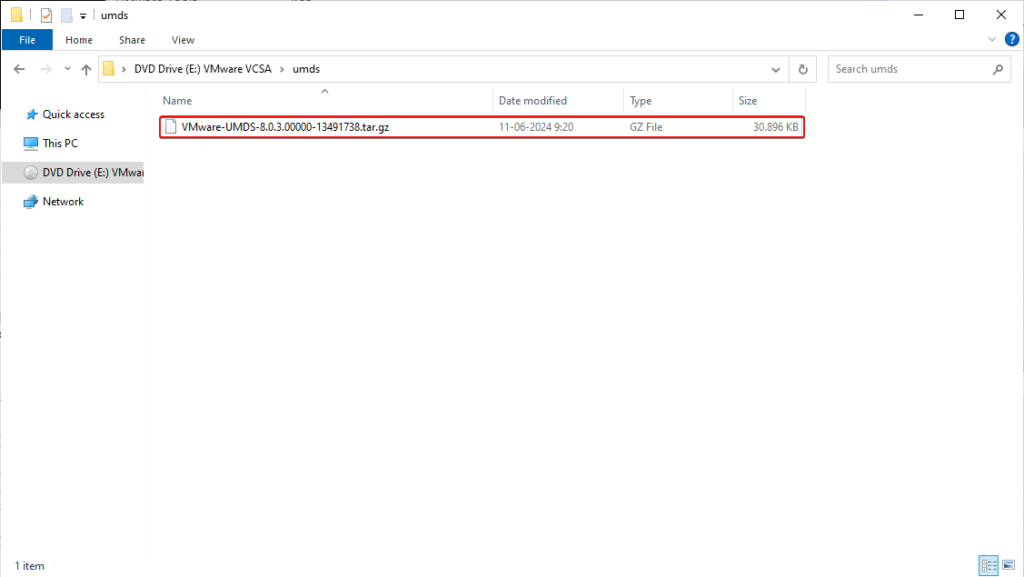
3 – Copiamos el archivo VMware-UMDS-8.0.3.00000-13491738.tar.gz en el servidor UMDS usando WinSCP.

4 – Descomprimimos el archivo VMware-UMDS-8.0.3.00000-13491738.tar.gz usando el comando:
$ tar -xvzf VMware-UMDS-8.0.3.00000-13491738.tar.gz
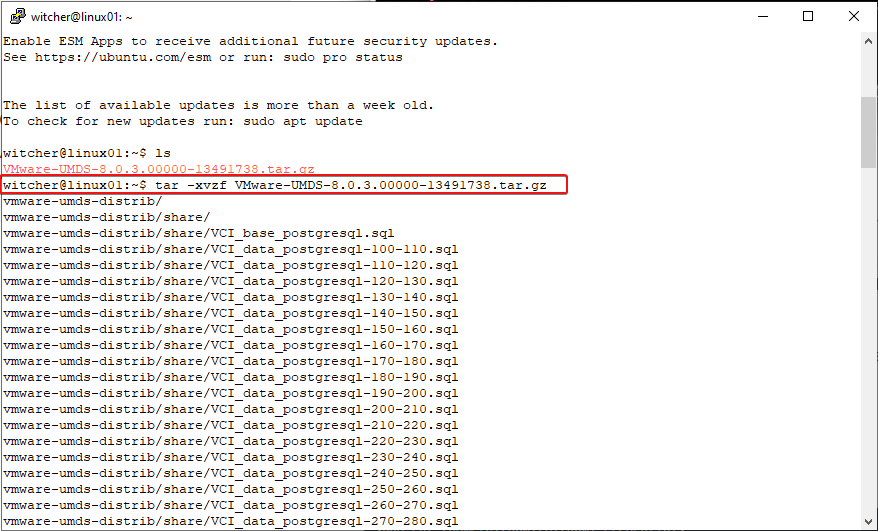
5 – Ingresamos a la carpera descomprimida:
$ cd vmware-umds-distrib
- Ejecutamos el UMDS script “vmware-install.pl“.

6 – Leemos y aceptamos el EULA.
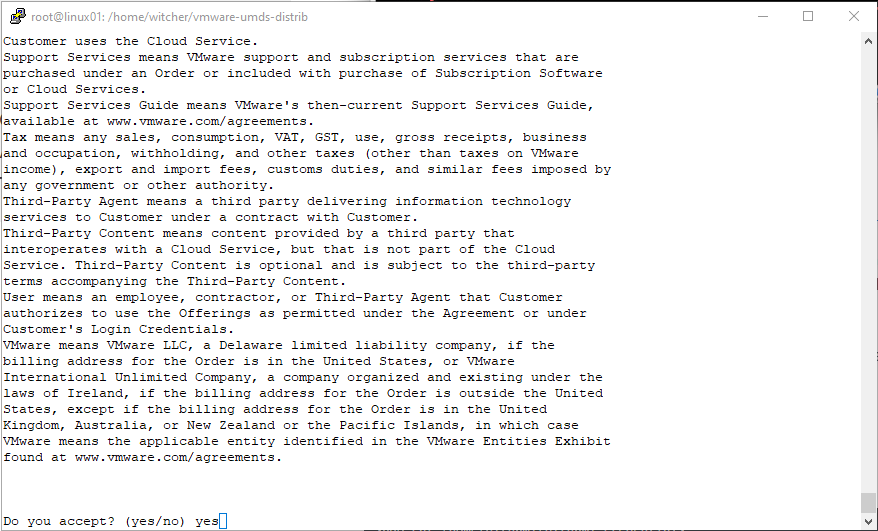
7 – Seleccionamos el directorio donde se instalara UMDS. Por defecto el directorio es: usr/local/vmware-umds.
8 – Configuramos el UMDS proxy si es necesario.

9 – Para ver la configuración actual de UMDS, podemos ejecutar el siguiente comando:
$ /usr/local/vmware-umds/bin/vmware-umds -G
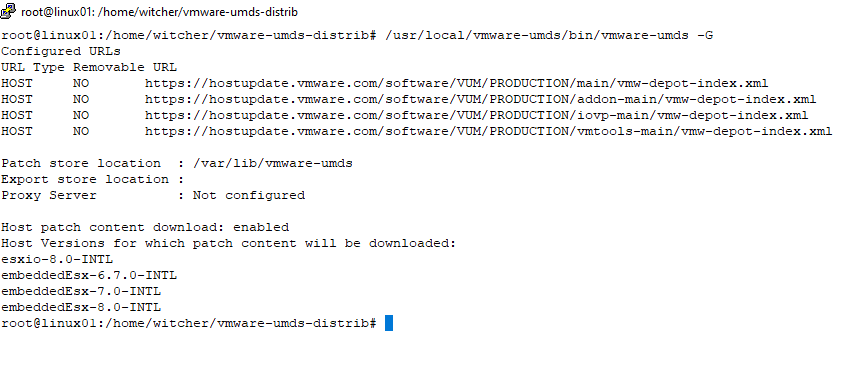
10 – Como en mi entorno solo tengo ESXi 8.0, deshabilitaré la descarga para las versiones anteriores usando el siguiente comando:
$ /usr/local/vmware-umds/bin/vmware-umds -S -d embeddedEsx-6.7.0 embeddedEsx-7.0

11 – Otro cambio de configuración que es posible que queramos hacer, es agregar repositorios adicionales. En este ejemplo, agregaremos el repositorio público de Dell, Lenovo y HPE usando los siguientes comandos:
$ sudo ./usr/local/vmware-umds/bin/vmware-umds -S –add-url http://vmwaredepot.dell.com/index.xml –url-type HOST
Otros ejemplos:
$ sudo /usr/local/vmware-umds/bin/vmware-umds -S –add-url https://vmware.lenovo.com/content/latest_index/index.xml –url-type HOST
$ sudo /usr/local/vmware-umds/bin/vmware-umds -S –add-url https://vibsdepot.hpe.com/hpe/index.xml –url-type HOST
12 – Para configurar la descarga de todas las actualizaciones del host ESXi, ejecutamos los siguientes comandos:
$ /usr/local/vmware-umds/bin/vmware-umds -D
Nota: Este proceso puede demorar bastante tiempo dependiendo de la cantidad de archivos que configuremos para descargar.
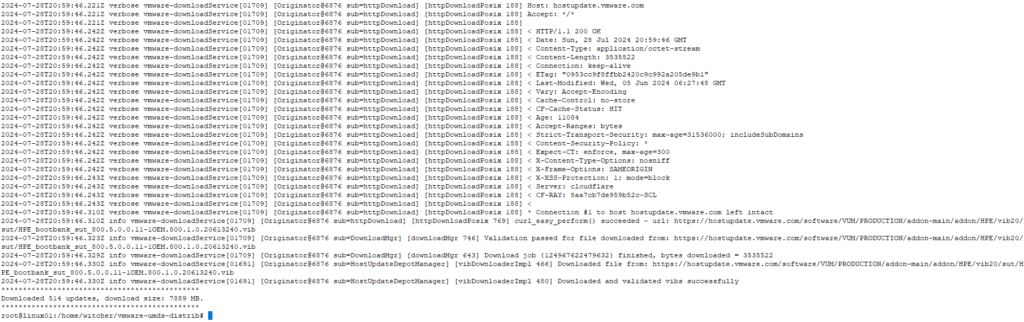
Configuración de VMware vSphere Lifecycle Manager contra UMDS
Para este laboratorio configuré en el mismo servidor donde instalé UMDS, un servidor apache para presentar las actualizaciones a vSphere Lifecycle Manager.

Para esto vamos a Menu > Lifecycle Manager.

En Lifecycle Manager vamos a Settings > Patch Setup > Change Download Source.

En este punto cambiamos la URL por la nueva ruta de nuestro servidor UMDS y guardamos los cambios.
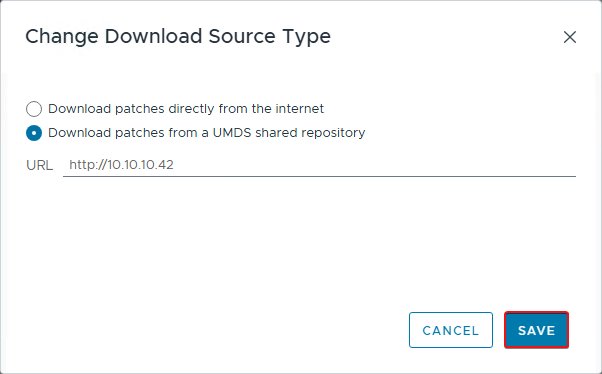
En Lifecycle Manager pulsamos Actions > Sync Updates.
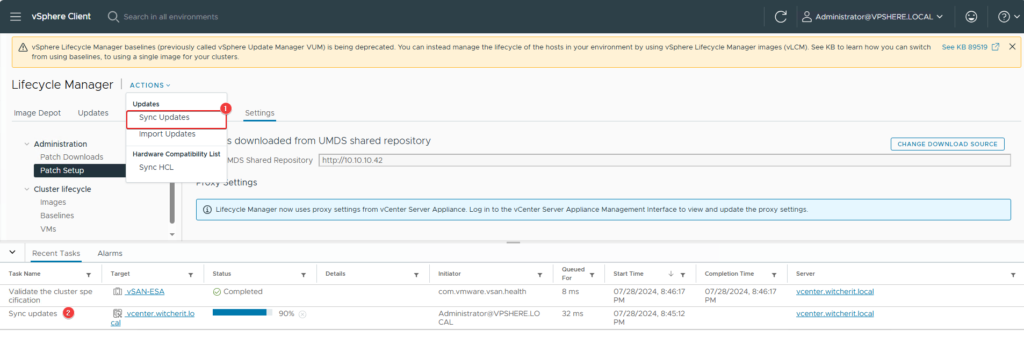
Con estos simples pasos podemos tener actualizada nuestra infraestructura sin necesidad de exponer nuestro servidor de vCenter a internet y todas las complicaciones que esto puede llevar .
Cambiar la ubicación del Patch Repository Location de UMDS
La ubicación por defecto que descarga los archivos UMDS es /var/lib/vmware-umds. Podemos cambiar esta ruta a otra de nuestra preferencia. Para esto tenemos que copiar todos los archivos y carpetas existentes en /var/lib/vmware-umds a la nueva ubicación.
- Abrimos una consola como Root
- Vamos al path donde está instalado UMDS: /usr/local/vmware-umds
- Ejecutamos el siguiente comando para cambiar la ruta:
$ vmware-umds -S –patch-store your_new_patchstore_folder
Con estos simples pasos cambiaremos la ubicación donde se descargarán los parches.
Espero que esta información pueda ser de ayuda, y cualquier duda o sugerencia la dejan en los comentarios. Saludos.

